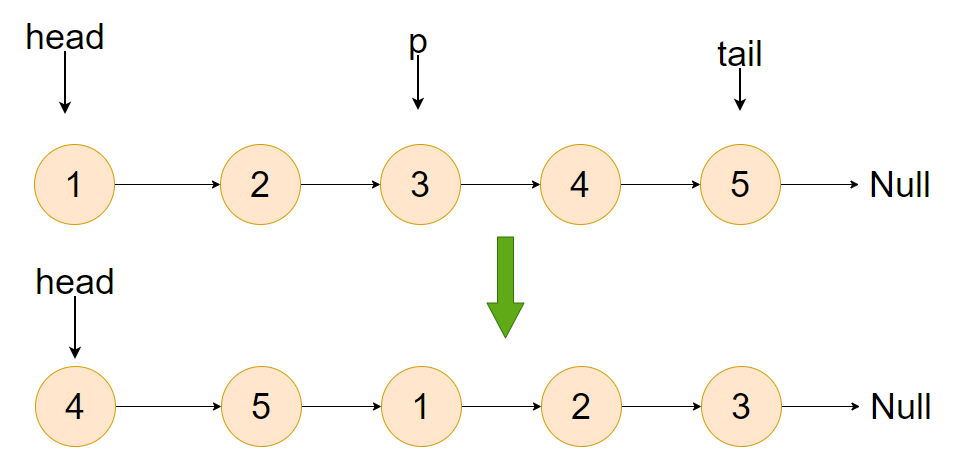Docker容器数据卷
@toc
1、--privileged=true配置说明
Docker挂载主机目录访问如果出现
cannot open directory .: Permission denied
解决办法:在挂载目录后多加一个--privileged=true参数即可
如果是CentOS7安全模块会比之前系统版本加强,不安全的会先禁止,所以目录挂载的情况被默认为不安全的行为。在SELinux里面挂载目录被禁止掉了,如果要开启,我们一般使用
--privileged=true命令,扩大容器的权限解决挂载目录没有权限的问题,也即使用该参数,container内的root拥有真正的root权限,否则,container内的root只是外部的一个普通用户权限。
2、容器数据卷是什么?
卷就是目录或文件,存在于一个或多个容器中,由docker挂载到容器,但不属于联合文件系统,因此能够绕过Union File System提供一些用于持续存储或共享数据的特性:
卷的设计目的就是数据的持久化,完全独立于容器的生存周期,因此Docker不会在容器删除时删除其挂载的数据卷
这有点类似我们Redis里面的rdb和aof文件。
将docker容器内的数据保存进宿主机的磁盘中
运行一个带有数据卷存储功能的容器实例
docker run -it --privileged=true -v /宿主机绝对路径目录:/容器内目录 镜像名
3、数据卷案例
3.1 宿主vs容器之间映射添加容器卷
直接命令添加
docker run -it --privileged=true -v /mydocker/u:/tmp/u --name=u1 ubuntu /bin/bash


查看数据卷是否挂载成功


容器和宿主机之间数据共享
(1)在容器中创建一个文件,查看宿主机是否会同步
容器内部:

宿主机:

数据确实是同步了。
(2)现在将容器停止,在宿主机中修改文件,然后再次启动容器查看数据是否同步
停止容器之后
在宿主机中创建文件

这个时候再启动刚才的容器,查看这种情况下数据是否会同步

可以看到,数据正常同步了。
3.2 读写规则映射添加说明
默认在容器中是具有读写功能的,命令格式如下
docker run -it --privileged=true -v /宿主机绝对路径目录:/容器内目录:rw 镜像名
默认就是rw
若想设置容器只读的话,将rw改为ro即可。
docker run -it --privileged=true -v /宿主机绝对路径目录:/容器内目录:ro 镜像名
3.3 卷的继承和共享
我们上面已经做好了容器1和宿主机的映射,
现在让容器2继承容器1的卷规则,命令格式如下:
docker run -it --privileged=true --volumes-from 父类 --name u2 ubuntu
docker run -it --privileged=true --volumes-from u1 --name u2 ubuntu

可以看到,和u1的映射规则是一模一样的,u1的数据u2也会同步。
我们在u2上创建文件,查看宿主机和u1会不会同步
u2上面创建文件:

查看宿主机

查看u1:

都是没问题的,你也可以关掉u1或者u2,再创建文件再启动,查看数据是否会同步,效果都是一样的。